फिक्स हेलो अनंत अनुकूलन विंडोज 11 में लोड नहीं हो रहा है
अनेक वस्तुओं का संग्रह / / January 06, 2022
हेलो अनंत मल्टीप्लेयर बीटा गेमिंग प्लेटफॉर्म को हिट कर रहा है और पीसी और एक्सबॉक्स पर मुफ्त में उपलब्ध है। यह गेमर्स को विश्व स्तर पर अपने दोस्तों के साथ खेलने के लिए उत्साहित कर रहा है। यदि आप और आपके लड़के प्रिय हेलो श्रृंखला के नवीनतम उत्तराधिकारी में इसे हिट करना चाहते हैं तो इसे पकड़ना बहुत बड़ी बात है। हालाँकि, ओपन बीटा चरण एक ऊबड़-खाबड़ सवारी के साथ आता है। श्रृंखला के समर्पित फैनबेस को परेशान करने वाली कई बाधाओं में से एक है हेलो इनफिनिट कस्टमाइजेशन नॉट लोडिंग एरर। यह काफी निराशाजनक है और खिलाड़ियों ने इंटरनेट पर काफी खुलकर अपनी नाराजगी जाहिर की। इसलिए, हमने मामलों को अपने हाथों में लिया और इस गाइड को संकलित किया कि हेलो इनफिनिटी कस्टमाइज़ेशन को कैसे ठीक किया जाए जो विंडोज 11 में लोड नहीं हो रहा है।
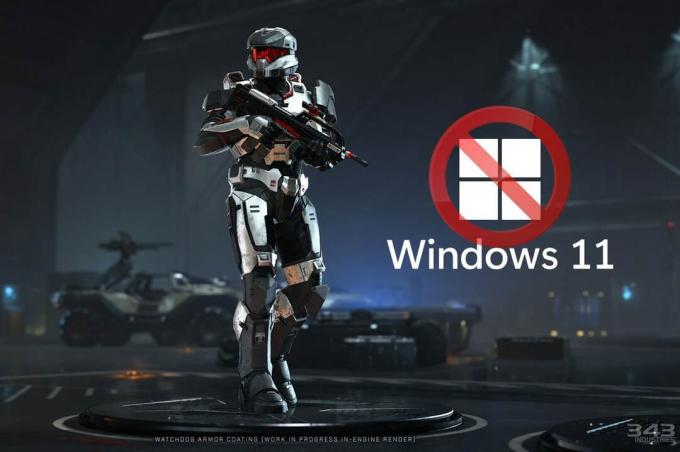
अंतर्वस्तु
- हेलो अनंत अनुकूलन को कैसे ठीक करें विंडोज 11 में लोड नहीं हो रहा है
- विधि 1: क्लीन बूट करें
- विधि 2: अनावश्यक पृष्ठभूमि प्रक्रियाओं को बंद करें
- विधि 3: IPv6 नेटवर्क अक्षम करें
- विधि 4: Teredo State सक्षम करें
- विधि 5: वर्चुअल रैम बढ़ाएँ
- विधि 6: गेम ओवरले अक्षम करें
- विधि 7: गेम फ़ाइलों की सत्यनिष्ठा सत्यापित करें (स्टीम उपयोगकर्ताओं के लिए)
- विधि 8: हेलो इनफिनिटी को अपडेट करें (स्टीम यूजर्स के लिए)
- विधि 9: स्टीम के बजाय Xbox ऐप का उपयोग करें
- विधि 10: विंडोज अपडेट करें
- प्रो टिप: हेलो अनंत के लिए सिस्टम आवश्यकताएँ
हेलो अनंत अनुकूलन को कैसे ठीक करें विंडोज 11 में लोड नहीं हो रहा है
इस लेख में, हमने ठीक करने के लिए आजमाए हुए और आजमाए हुए तरीकों के बारे में बताया है हेलो अनंत अनुकूलन लोड नहीं हो रहा त्रुटि। लेकिन सबसे पहले, आइए इस त्रुटि के कारणों के बारे में जानें। खैर अभी तक, त्रुटि के पीछे का कारण अभी भी अज्ञात है और स्पष्ट रूप से, यह समझ में आता है। खेल अभी भी खुले बीटा चरण में है। इन शुरुआती चरणों में बग से भरे खेल के लिए यह खबर नहीं है। हालांकि, अपराधी हो सकते हैं:
- दोषपूर्ण या असंगत इंटरनेट प्रोटोकॉल संस्करण 6 (आईपीवी 6) कॉन्फ़िगरेशन।
- गेम सर्विस प्रोवाइडर्स की आउटेज खत्म।
विधि 1: क्लीन बूट करें
सबसे पहले, आपको विंडोज 11 पर हेलो इनफिनिटी कस्टमाइज़ेशन लोड नहीं होने को ठीक करने के लिए अपने पीसी को बूट करना चाहिए। यह बग से छुटकारा पाने में मदद करेगा और उक्त त्रुटि को ठीक कर सकता है। हमारे गाइड को पढ़ें यहां विंडोज 10 में क्लीन बूट कैसे करें ऐसा करने के लिए।
विधि 2: अनावश्यक पृष्ठभूमि प्रक्रियाओं को बंद करें
यदि पृष्ठभूमि में कोई अवांछित प्रक्रिया चल रही है जो बहुत अधिक मेमोरी और सीपीयू संसाधन ले रही है, तो आपको उन प्रक्रियाओं को इस प्रकार बंद कर देना चाहिए:
1. दबाएँ Ctrl + Shift + Esc कुंजियाँ एक साथ लॉन्च करने के लिए कार्य प्रबंधक.
2. में प्रक्रियाओं टैब, आप उन अनुप्रयोगों और प्रक्रियाओं को देख सकते हैं जो बहुत सारे मेमोरी संसाधनों का उपभोग कर रहे हैं स्मृति स्तंभ।
3. पर राइट-क्लिक करें अवांछित प्रक्रियाएं (जैसे माइक्रोसॉफ्ट टीम) और क्लिक करें समाप्तटास्क, जैसा कि नीचे दर्शाया गया है।
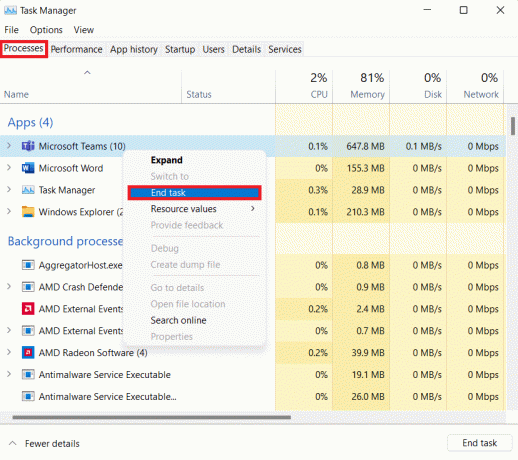
4. दोहराना अन्य कार्यों के लिए जो वर्तमान में आवश्यक नहीं हैं और फिर हेलो इनफिनिटी लॉन्च करें।
विधि 3: IPv6 नेटवर्क अक्षम करें
इंटरनेट प्रोटोकॉल संस्करण 6 (आईपीवी 6) नेटवर्किंग को अक्षम करके विंडोज 11 पर हेलो अनंत अनुकूलन लोड नहीं होने को ठीक करने के चरण यहां दिए गए हैं:
1. पर क्लिक करें खोज आइकन, प्रकार नेटवर्क कनेक्शन देखें, और क्लिक करें खुला हुआ.
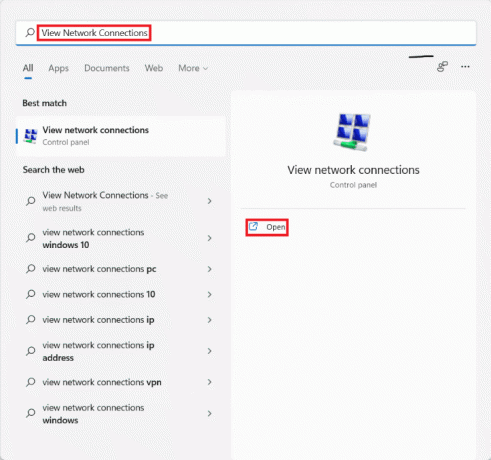
2. में नेटवर्क कनेक्शन विंडो, पर राइट-क्लिक करें नेटवर्क एडेप्टर (जैसे Wifi) आप से जुड़े हुए हैं।
3. चुनते हैं गुण संदर्भ मेनू से, जैसा कि दिखाया गया है।
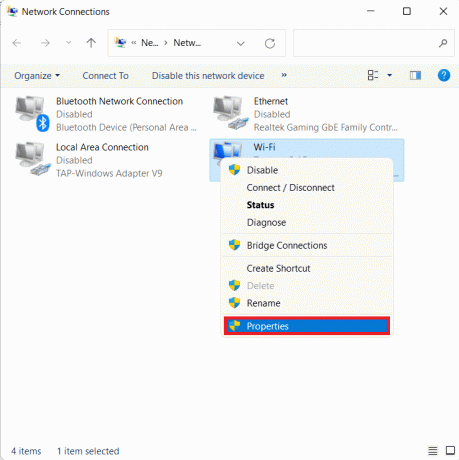
4. में वाई-फाई गुण विंडो, नीचे स्क्रॉल करें नेटवर्किंग टैब।
5. यहाँ, पता लगाएँ इंटरनेट प्रोटोकॉल संस्करण 6 (टीसीपी/आईपीवी 6) विकल्प और इसे अनचेक करें।
ध्यान दें: सुनिश्चित करें कि इंटरनेट प्रोटोकॉल संस्करण 4 (टीसीपी/आईपीवी4) जाँच की गई है।

6. अंत में, पर क्लिक करें ठीक है परिवर्तनों को सहेजने के लिए।
अब, हेलो इनफिनिटी को एक बार फिर से शुरू करके देखें कि क्या त्रुटि अभी भी मौजूद है।
यह भी पढ़ें:विंडोज 11 में चल रही प्रक्रियाओं को कैसे देखें
विधि 4: Teredo State सक्षम करें
विंडोज 11 पर हेलो इनफिनिटी कस्टमाइज़ेशन लोड नहीं होने की समस्या को ठीक करने का एक अन्य विकल्प टेरेडो स्टेट को सक्षम करना है, जैसा कि नीचे चर्चा की गई है:
1. दबाएँ विंडोज + आर कुंजियाँ एक साथ खोलने के लिए दौड़ना संवाद बकस।
2. प्रकार gpedit.msc और क्लिक करें ठीक है को खोलने के लिए स्थानीय समूह नीति संपादक.
ध्यान दें: यदि आप इसे एक्सेस करने में असमर्थ हैं, तो पढ़ें विंडोज 11 होम एडिशन में ग्रुप पॉलिसी एडिटर को कैसे इनेबल करें यहां।

3. पर जाए कंप्यूटर कॉन्फ़िगरेशन > प्रशासनिक टेम्पलेट > सभी सेटिंग्स बाएँ फलक से।
4. फिर, ढूंढें और डबल-क्लिक करें टेरेडो स्टेट सेट करें, हाइलाइट किया गया दिखाया गया है।
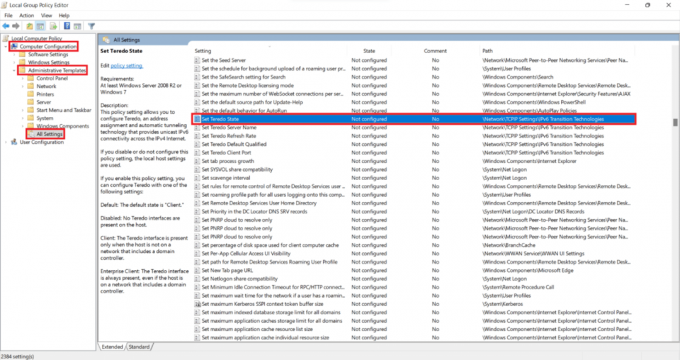
5. यहां, क्लिक करें सक्रिय और चुनें उद्यमग्राहक से निम्नलिखित राज्यों में से चुनें ड्राॅप डाउन लिस्ट।
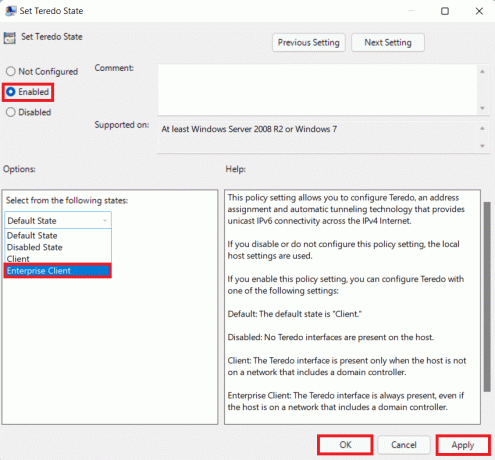
6. पर क्लिक करें लागू करें > ठीक है परिवर्तनों को सहेजने के लिए और मल्टीप्लेयर मोड में गेम खेलने का प्रयास करें।
विधि 5: वर्चुअल रैम बढ़ाएँ
आप विंडोज 11 में हेलो इनफिनिटी कस्टमाइज़ेशन लोड नहीं होने को ठीक करने के लिए वर्चुअल रैम भी बढ़ा सकते हैं:
1. खुला हुआ दौड़ना डायलॉग बॉक्स, टाइप करें sysdm.cpl और क्लिक करें ठीक है.
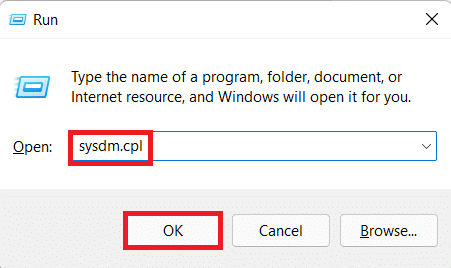
2. के पास जाओ उन्नत टैब इन प्रणाली के गुण खिड़की।
3. पर क्लिक करें समायोजन… के तहत बटन प्रदर्शन अनुभाग, जैसा कि दिखाया गया है।
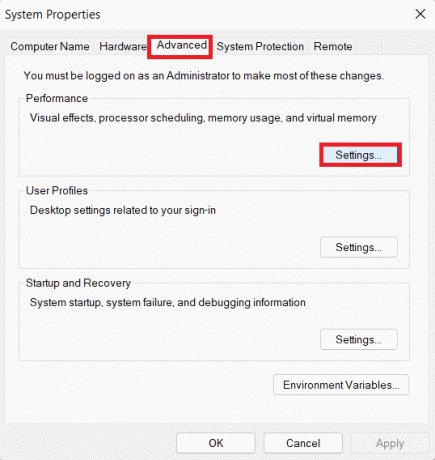
4. में प्रदर्शन विकल्प विंडो, पर नेविगेट करें उन्नत टैब।
5. पर क्लिक करें परिवर्तन… के तहत बटन आभासीस्मृति अनुभाग, जैसा कि दिखाया गया है।
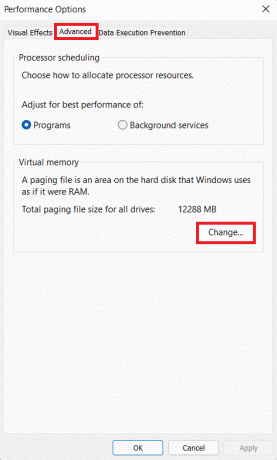
6. के लिए बॉक्स को अनचेक करें सभी ड्राइव के लिए पेजिंग फ़ाइल आकार को स्वचालित रूप से प्रबंधित करें।
7. सूची से प्राथमिक ड्राइव का चयन करें जैसे: सी: और क्लिक करें कोई पेजिंग फ़ाइल नहीं.
8. फिर, पर क्लिक करें सेट > ठीक है, जैसा कि नीचे दर्शाया गया है।

9. चुनते हैं हां में प्रणाली के गुण पुष्टि संकेत जो प्रकट होता है।
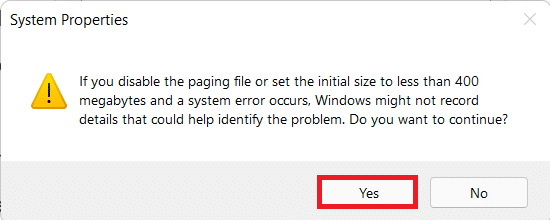
10. पर क्लिक करें गैर-प्राथमिक मात्रा ड्राइव की सूची में और चुनें कस्टम आकार.
11. उसे दर्ज करें पेजिंग आकार दोंनो के लिए प्रारंभिक तथा अधिकतम आकार मेगाबाइट्स (एमबी) में।
ध्यान दें: पेजिंग का आकार आदर्श रूप से आपकी भौतिक मेमोरी (RAM) के आकार का दोगुना है।
12. पर क्लिक करें सेट और प्रकट होने वाले किसी भी संकेत की पुष्टि करें।
13. अंत में, पर क्लिक करें ठीक है और अपने पीसी को पुनरारंभ करें।
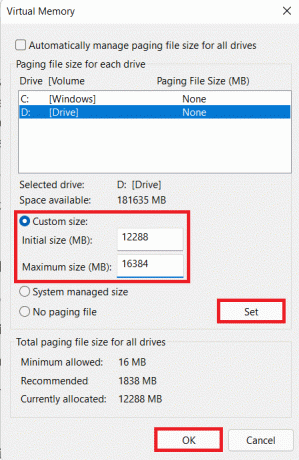
यह भी पढ़ें:विंडोज 11 में क्विक एक्सेस को कैसे इनेबल या डिसेबल करें?
विधि 6: गेम ओवरले अक्षम करें
विंडोज 11 में हेलो इनफिनिटी कस्टमाइज़ेशन लोड नहीं होने को ठीक करने का एक अन्य तरीका गेम ओवरले को अक्षम करना है। यह उच्च मेमोरी उपयोग को कम करेगा और लैग और ग्लिट्स को भी हल करेगा। हमने विंडोज 11 में डिस्कॉर्ड ऐप, एनवीआईडीआईए जेफफोर्स और एक्सबॉक्स गेम बार की प्रक्रिया के बारे में बताया है।
विकल्प 1: डिसॉर्डर ओवरले को अक्षम करें
1. खुला हुआ डिसॉर्डर पीसी क्लाइंट और पर क्लिक करें समायोजनआइकन अपने कलह के आगे उपयोगकर्ता नाम.
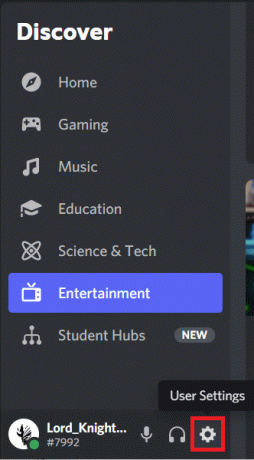
2. बाएं नेविगेशन फलक को नीचे स्क्रॉल करें और क्लिक करें गेम ओवरले के नीचे गतिविधि सेटिंग अनुभाग।
3. स्विच बंद के लिए टॉगल इन-गेम ओवरले सक्षम करें इसे अक्षम करने के लिए, जैसा कि दिखाया गया है।
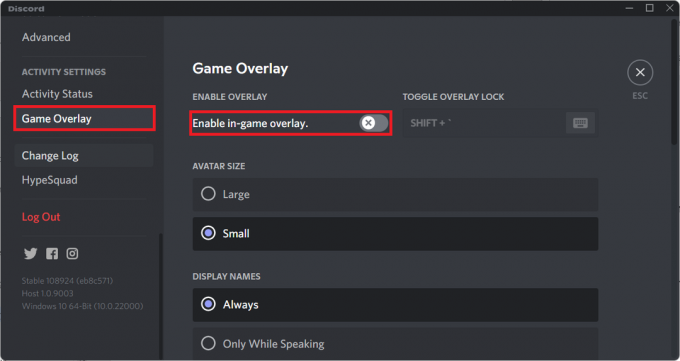
यह भी पढ़ें:कलह को कैसे मिटाएं
विकल्प 2: NVIDIA GeForce अनुभव ओवरले को अक्षम करें
1. खोलें GeForce अनुभव ऐप और पर क्लिक करें स्थापना आइकन जैसा कि नीचे हाइलाइट किया गया है।

2. में आम टैब, स्विच बंद के लिए टॉगल इन-गेम ओवरले इसे निष्क्रिय करने के लिए।
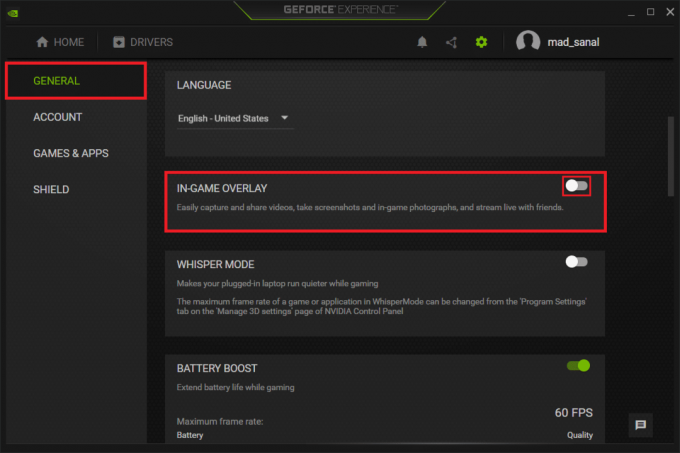
3. अपने पीसी को पुनरारंभ करें परिवर्तनों को प्रभावी होने देने के लिए।
यह भी पढ़ें:NVIDIA वर्चुअल ऑडियो डिवाइस वेव एक्स्टेंसिबल क्या है?
विकल्प 3: Xbox गेम बार ओवरले अक्षम करें
1. दबाएँ विंडोज + आई कीज एक साथ खोलने के लिए समायोजन.
2. पर क्लिक करें जुआ बाएँ फलक में सेटिंग्स और एक्सबॉक्स गेम बार दाएँ फलक में।

3. स्विच बंद बंद करने के लिए टॉगल करें एक्सबॉक्स गेम बार.

विधि 7: गेम फ़ाइलों की सत्यनिष्ठा सत्यापित करें (स्टीम उपयोगकर्ताओं के लिए)
अब, यदि आप स्टीम का उपयोग करते हैं, तो आप विंडोज 11 में हेलो इनफिनिटी कस्टमाइजेशन नॉट लोडिंग एरर को ठीक करने के लिए गेम फाइलों की अखंडता को सत्यापित कर सकते हैं।
1. पर क्लिक करें खोज आइकन और टाइप करें भाप, फिर क्लिक करें खुला हुआ.
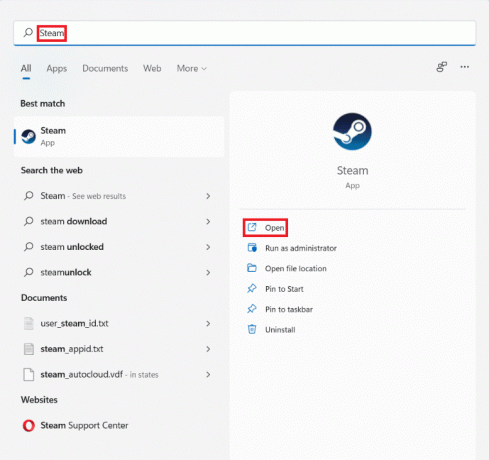
2. में स्टीम पीसी क्लाइंट, पर क्लिक करें पुस्तकालय जैसा दिखाया गया है टैब।

3. निम्न को खोजें हेलो अनंत बाएँ फलक में और संदर्भ मेनू खोलने के लिए उस पर राइट-क्लिक करें। पर क्लिक करें गुण.

4. में गुण विंडो, पर क्लिक करें स्थानीय फ़ाइलें बाएँ फलक में और पर क्लिक करें गेम फ़ाइलों की सत्यनिष्ठा सत्यापित करें… हाइलाइट किया गया दिखाया गया है।
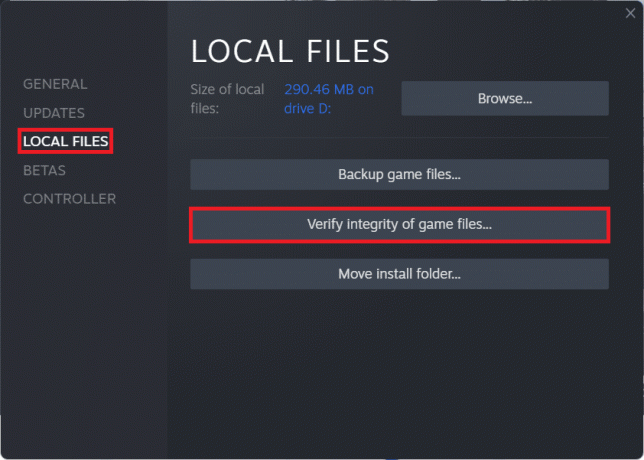
5. भाप में विसंगतियां मिलेंगी और यदि पाया जाता है, तो उन्हें बदल दिया जाएगा और ठीक कर दिया जाएगा।
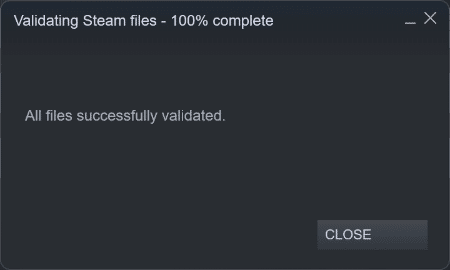
यह भी पढ़ें:स्टीम प्रोफाइल पिक्चर कैसे बदलें
विधि 8: हेलो इनफिनिटी को अपडेट करें (स्टीम यूजर्स के लिए)
अक्सर, गेम में बग्स हो सकते हैं, इसलिए आपको अपने गेम को अपडेट करना चाहिए ताकि हेलो इनफिनिट कस्टमाइजेशन विंडोज 11 समस्या में लोड नहीं हो रहा है।
1. लॉन्च करें भाप क्लाइंट और स्विच करें पुस्तकालय टैब जैसा कि दिखाया गया है विधि 7.
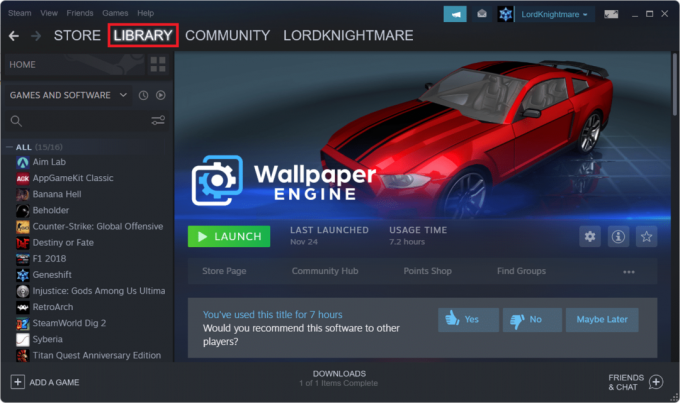
2. फिर, पर क्लिक करें हेलो अनंत बाएँ फलक में।
3. यदि कोई अपडेट उपलब्ध है, तो आप देखेंगे अपडेट करें खेल पृष्ठ पर ही विकल्प। इस पर क्लिक करें।
ध्यान दें: हमने केवल उदाहरण के लिए दुष्ट कंपनी के लिए अपडेट विकल्प दिखाया है।

विधि 9: स्टीम के बजाय Xbox ऐप का उपयोग करें
हम में से कई लोग स्टीम को अपने प्राथमिक क्लाइंट के रूप में उपयोग करते हैं क्योंकि यह सबसे लोकप्रिय पीसी गेम के लिए एक हब के रूप में कार्य करता है। हेलो अनंत मल्टीप्लेयर स्टीम पर भी उपलब्ध है, हालांकि यह Xbox ऐप की तरह बग-मुक्त नहीं हो सकता है। नतीजतन, हम हेलो इनफिनिटी मल्टीप्लेयर बीटा को डाउनलोड करने की सलाह देते हैं एक्सबॉक्स ऐप बजाय।
यह भी पढ़ें:Xbox One हेडसेट काम नहीं कर रहा है को ठीक करें
विधि 10: विंडोज अपडेट करें
यदि उपरोक्त विधियों में से कोई भी काम नहीं करता है, तो हेलो अनंत अनुकूलन को ठीक करने के लिए अपने विंडोज ओएस को अपडेट करें जो विंडोज 11 मुद्दे पर लोड नहीं हो रहा है।
1. दबाएँ विंडोज + आई कीज एक साथ खोलने के लिए समायोजन अनुप्रयोग।
2. यहां, क्लिक करें विंडोज़ अपडेट बाएँ फलक में।
3. फिर, पर क्लिक करें अद्यतन के लिए जाँच.
4. यदि कोई अपडेट उपलब्ध है, तो क्लिक करें डाउनलोड करें और इंस्टॉल करें हाइलाइट दिखाया गया बटन।

5. के लिए इंतजार खिड़कियाँ अपडेट डाउनलोड और इंस्टॉल करने के लिए। आखिरकार, पुनः आरंभ करेंआपका पीसी.
प्रो टिप: हेलो अनंत के लिए सिस्टम आवश्यकताएँ
न्यूनतम सिस्टम आवश्यकताएँ
| 64-बिट प्रोसेसर और ऑपरेटिंग सिस्टम की आवश्यकता है | |
| ऑपरेटिंग सिस्टम | विंडोज 10 RS5 x64 |
| प्रोसेसर | AMD Ryzen 5 1600 या Intel i5-4440 |
| स्मृति | 8 जीबी रैम |
| ग्राफिक्स | AMD RX 570 या NVIDIA GTX 1050 Ti |
| डायरेक्टएक्स | संस्करण 12 |
| स्टोरेज की जगह | 50 जीबी उपलब्ध स्थान |
अभिशंसित तंत्र की आवश्यकता
| 64-बिट प्रोसेसर और ऑपरेटिंग सिस्टम की आवश्यकता है | |
| ऑपरेटिंग सिस्टम | विंडोज 10 19H2 x64 |
| प्रोसेसर | AMD Ryzen 7 3700X या Intel i7-9700k |
| स्मृति | 16 जीबी रैम |
| ग्राफिक्स | राडेन आरएक्स 5700 एक्सटी या एनवीआईडीआईए आरटीएक्स 2070 |
| डायरेक्टएक्स | संस्करण 12 |
| स्टोरेज की जगह | 50 जीबी उपलब्ध स्थान |
अनुशंसित:
- कोडि से स्टीम गेम्स कैसे खेलें
- विंडोज 11 में लिड ओपन एक्शन कैसे बदलें
- विंडोज 10 में स्टीम ओवरले को कैसे निष्क्रिय करें
- फिक्स हेलो इनफिनिटी सभी फायरटेम सदस्य विंडोज 11 में एक ही संस्करण पर नहीं हैं
हमें उम्मीद है कि लेख उपयोगी साबित हुआ हेलो अनंत अनुकूलन को कैसे ठीक करें विंडोज 11 में लोड नहीं हो रहा है. हम आपके सभी सुझावों और प्रश्नों का स्वागत करते हैं इसलिए कृपया हमें नीचे कमेंट बॉक्स में लिखें। हम आपसे अगले विषय के बारे में सुनना भी पसंद करेंगे जिसे आप चाहते हैं कि हम आगे की खोज करें।



